
هل جهاز الكمبيوتر الخاص بك يعمل ببطء شديد؟ ثم ربما هذا المقال عن برامج تنظيف الكمبيوتر سيساعدك على تحسين أداء جهاز الكمبيوتر الشخصي الخاص بك. قد تخيفك مسألة مشاهدة برامج معينة تزيد من الأداء ، لكن لا تقلق ، لأن كل واحد من البرامج التي ستشاهدها هو مجانا.

ربما لم تكن تدرك ذلك وشيئًا فشيئًا قمت بتثبيت العديد من البرامج أو أشياء مختلفة على جهاز الكمبيوتر الشخصي الخاص بك والتي كانت تبطئ من أدائه شيئًا فشيئًا. كل هذه البرامج كقاعدة تخلق ملفات مؤقتة بدون توقف وهذا يؤثر بشكل مباشر على القرص الخاص بك ، مما يجعله بحاجة إلى بعض الصيانة.
بسبب هذا النوع من الملفات ، فإنه بمرور الوقت لا مفر من ظهورها وإبطاء أداء جهاز الكمبيوتر الخاص بنا ، وهذا هو السبب في أنك بحاجة إلى أن تكون طبيباً وأن تكون على يقين الأدوات أو البرامج التي تساعد في جعل جهاز الكمبيوتر الخاص بك طويلاً وجيدًا ، لأنه بخلاف ذلك لن تخرج من التنسيق في التنسيق وسوف ينتهي بك الأمر إلى الضغط على نفسك بهذه السرعة للكمبيوتر.
أفضل برنامج تنظيف مجاني للكمبيوتر الشخصي
سي كلينر

للبدء سنذكر ما نعتقد أنه هو أفضل برنامج تنظيف مجاني لأجهزة الكمبيوتر، CCleaner المعروف. يستخدم هذا البرنامج لما نريده ، وتنظيف جهاز الكمبيوتر الشخصي لدينا وتحسينه ، أي أننا سنقوم بإعداده باستخدام برنامج مجاني دون أي مشكلة. قد يكون CCleaner واحدًا من أشهرها ، لكننا نعتقد أنه يجب أن يبدأ أولاً نظرًا لبساطته عند استخدامه. في الواقع ، حصل هذا البرنامج على جوائز لأنه يحتوي على آلاف التنزيلات على أجهزة كمبيوتر مختلفة في جميع أنحاء العالم. خبير التحسين.
من بين خصائصه ، لشرح ذلك قليلاً ، من CCleaner يقولون ذلك تسريع جهاز الكمبيوتر الخاص بنا بنقرة واحدة فقط، نظرًا لأنك ستزيل الملفات غير المرغوب فيها التي تتسبب في إبطاء جهاز الكمبيوتر تمامًا. يضمن CCleaner أيضًا أن يتذكر جهاز الكمبيوتر الخاص بك محو سجل التصفح لمتصفح الويب الخاص بك وأن ملفات تعريف الارتباط يتم حذفها أيضًا ، لذلك سيؤدي ذلك إلى إطلاق الكثير من القمامة التي يولدها التصفح.
أفضل خيار لتنظيف جهاز الكمبيوتر الخاص بك دون أدنى شك. مستحسن.
SlimCleaner
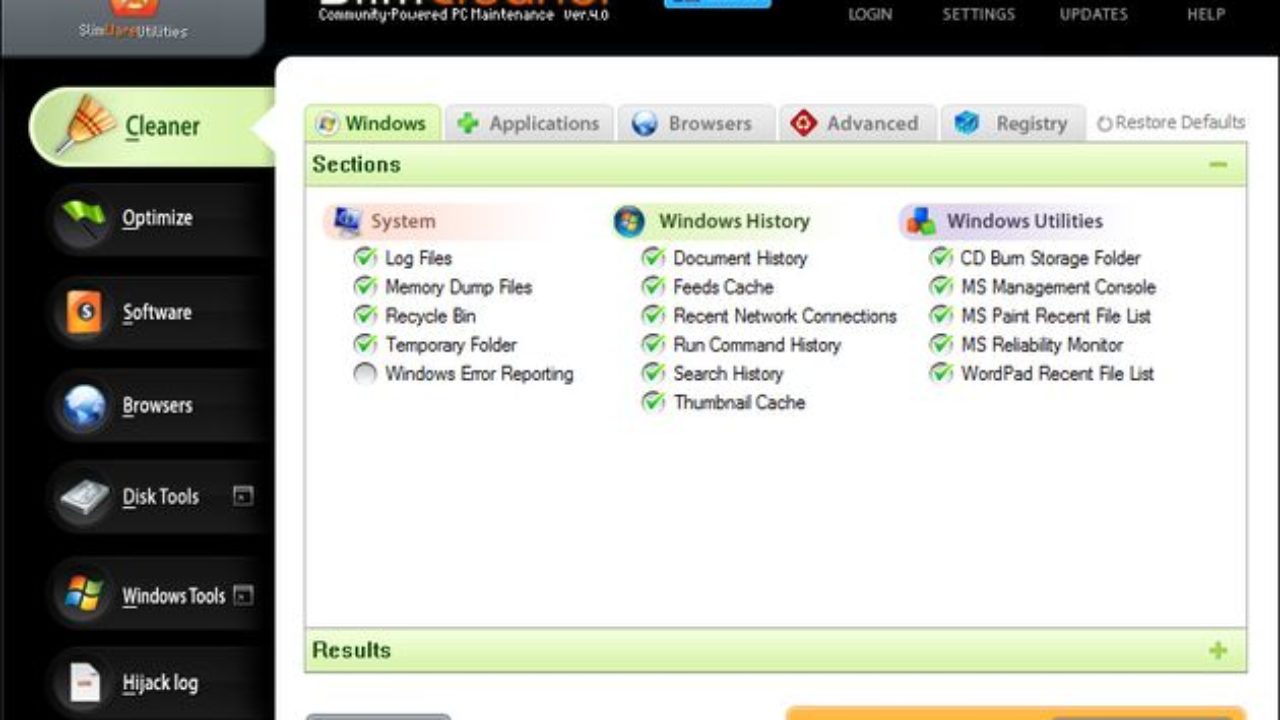
برنامج آخر لتنظيف الكمبيوتر ، في حالة عدم إعجابك بـ CCleaner. سيقوم limcleaner بنفس الشيء تمامًا ، حيث يقوم بتحسين جهاز الكمبيوتر الخاص بك وتحسين الأداء العامخاصة السرعة. بالإضافة إلى السرعة ، ستحصل على مساحة أكبر على القرص ، وقبل كل شيء ، ستحصل على ملفات مؤقتة أقل على جهاز الكمبيوتر الخاص بك.
يعمل مع نفس أنظمة التشغيل مثل Ccleaner، أي Windows 7 وما تلاه حتى يومنا هذا. خيار جيد إذا كنت لا تحب CCleaner أو لأي سبب كان لا يعمل بشكل جيد على جهاز الكمبيوتر الخاص بك.
منظف الحكمة القرص

برنامج آخر ، والذي يهمك قبل كل شيء ، هو برنامج مجاني. يعمل Wise Disk Cleaner على تحسين سرعة جهاز الكمبيوتر الخاص بك، ولكن قبل كل شيء ، تأكد من بدء تشغيل نظام التشغيل قبل كل بدء لجهاز الكمبيوتر.
باستخدام Wise Disk Cleaner ، ستقوم أيضًا بتنظيف جهاز الكمبيوتر من الملفات المؤقتة التي لا تريد أن تكون هناك. بالإضافة إلى ذلك ، فإنه يجعل أيضًا وظيفة الويب لـ امسح متصفحك والبحث الذي أجريته وكذلك نحو CCleaner ، بالإضافة إلى ملفات تعريف الارتباط أيضًا.
كمعلومات إضافية أو مميزة عن البيانات السابقة باستخدام Wise Disk Cleaner ، ستفعل ذلك تكون قادرًا على جدولة تنظيف جهاز الكمبيوتر الخاص بك لوقت محدد أو يوم معين من الشهر أو الأسبوع الذي تريد القيام به ، لذلك لا تقلق وتحصل على تنظيف شهري أو أسبوعي دون أن يمتلئ الكمبيوتر بالملفات غير المرغوب فيها.
ماستر نظيفة

من خلال هذه المقالة ، من الواضح أنه لن يكون لديك عذر لتنظيف جهاز الكمبيوتر الخاص بك لأننا نقدم لك برنامج تنظيف مجاني آخر للكمبيوتر الشخصي في نفس المنشور. يقوم Clean Master بنفس الشيء الذي يقوم به السابق، لذلك إذا كانت لديك مشكلة في الأداء ، فسيقوم هذا البرنامج المجاني بحلها لك أيضًا.

Clean Master هو برنامج سيوفر كبرنامج إضافي حل الأخطاء الموجودة على جهاز الكمبيوتر الخاص بك ، مثل ، على سبيل المثال ، مشكلة لديك مع برنامج تشغيل في نظام التشغيل الخاص بك. لذلك ، فهي نقطة إضافية أو تمايز أخرى لم تكن موجودة في السابق وهذا هو سبب وجودها في المقالة. للحصول على خيارات لتحسين جهاز الكمبيوتر الخاص بك وحل الأخطاء التي لديك ، لن يكون الأمر كذلك ، أليس كذلك؟
بالطبع ، الآن بعد أن تعرفت على البرامج ، سنقدمها لك زوجان من النصائح للحفاظ على أداء جيد لجهاز الكمبيوتر لفترة طويلة من الزمن. إذا جاز التعبير ، سنقوم بإعداد دليل صغير حول مكان تنظيف جهاز الكمبيوتر الخاص بك بالبرامج التي أخبرناك بها من قبل. برنامج تعليمي صغير قبل إغلاق المقال.
نصائح لتحسين أداء جهاز الكمبيوتر الخاص بك
لتطبيق هذه النصائح ، الشيء الوحيد الذي يجب أن تضعه في اعتبارك هو أنها نصائح تم إنشاؤها وتصميمها لأنظمة تشغيل Windows 7 و Windows 8 وأخيرًا أحدث نظام موجود لدينا جميعًا تقريبًا ، Windows 10.
تذكر ذلك بهذه النصائح سنستخدم برنامجًا من القائمة السابقة بعد أن علقنا عليك ، أصبح أكثر من مجرد دليل الآن بعد أن تعرفت على كل برنامج من البرامج.
للبدء بتنظيف جيد للكمبيوتر الشخصي ، فإن أحد الأماكن التي نحتفظ فيها بالملفات غير المهمة أكثر من غيرها هو في متصفح الانترنت. أيا كان ما تستخدمه ، نعم. للقيام بذلك ، سيتعين عليك تنزيل CCleaner أو يمكنك أيضًا استخدام Glare Utilities. بمجرد تنزيلها وتثبيتها ، سيتعين عليك النقر فوق الصيانة بنقرة واحدة. ستمنحك الآن سلسلة من المربعات للاختيار من بينها وستضع علامة عليها جميعًا. ثم سيتعين عليك النقر فوق البرنامج ابحث عن المتاعب وإذا وجدت أيًا منها ، فستعطيك خيار إصلاحها ، انقر عليها.

مكان آخر حيث نجد الكثير من الملفات غير المرغوب فيها هو القرص الصلب، بوضوح. لتتمكن من تنظيف هذا الجزء قليلاً ، سيتعين عليك فقط الانتقال إلى Start (ابدأ) ثم إلى لوحة التحكم. بمجرد أن تكون في لوحة التحكم ، سيتعين عليك الانتقال إلى Systems and security وبعد ذلك ، انقر فوق تحرير مساحة القرص. الآن كما ستدرك أنه سيتعين عليك النقر فوق ملفات النظام النظيفة. بمجرد إعطائه ، سيبدأ التنظيف تلقائيًا. لهذا لن تحتاج إلى برامج تنظيف الكمبيوتر الشخصي كما لاحظت.
أخيرًا ، خيار التنظيف الآخر هو إلغاء تجزئة القرص الصلب الخاص بك. كل ما عليك فعله هو النقر فوق إلغاء التجزئة باستخدام CCleaner. ما ستفعله أداة إلغاء التجزئة هو إعادة ترتيب وتنظيم جميع الملفات والمعلومات الموجودة على محرك الأقراص الثابتة بطريقة أفضل وسيؤدي ذلك إلى أداء عام أفضل لجهاز الكمبيوتر. لا تقلق إذا استغرق هذا التنظيف وقتًا طويلاً، هذا طبيعي ، لم يتضرر شيء. لقد علمنا حتى بالحالات التي تم فيها قضاء نصف يوم في إلغاء تجزئة محرك الأقراص الثابتة بجهاز الكمبيوتر. سترى كيف ستلاحظ عند الانتهاء أن جهاز الكمبيوتر الخاص بك يعمل بشكل أفضل.
نأمل أن تتمكن من خلال هذه المقالة من تحسين وتنظيف جهاز الكمبيوتر الخاص بك باستخدام أي من برامج تنظيف أجهزة الكمبيوتر التي ناقشناها في هذا المنشور. كل واحد منهم صالح وفي كثير من الحالات يعملون بطريقة مماثلة. كل واحد بواجهة وخيارات ، ولكن جميعها لها نفس الهدف ، لتنظيف جهاز الكمبيوتر الخاص بك.